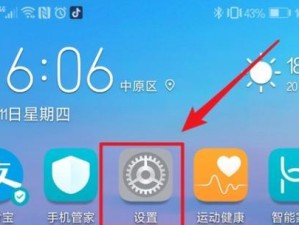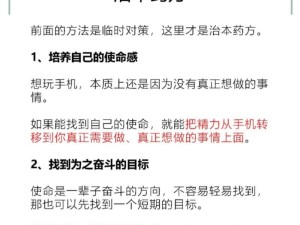你有没有遇到过这种情况:手头有一堆黑白打印的文件,却只能用彩色打印机来打印,心里那个别扭啊!别急,今天就来教你一招,让你的彩色打印机优先黑白打印,再也不用为颜色烦恼啦!
打印机优先黑白打印,原来可以这样调
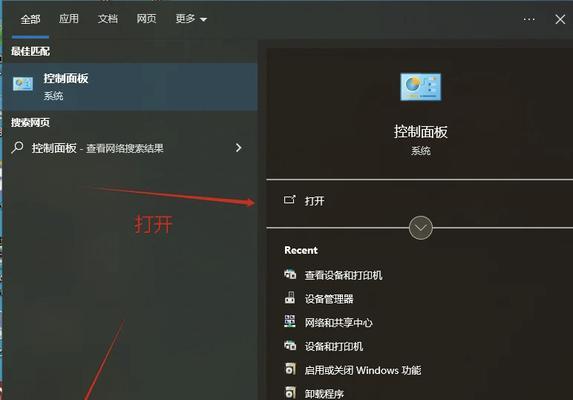
你知道吗?其实,彩色打印机设置成优先黑白打印,一点也不难。下面,就让我带你一步步来操作吧!
Word文档黑白打印
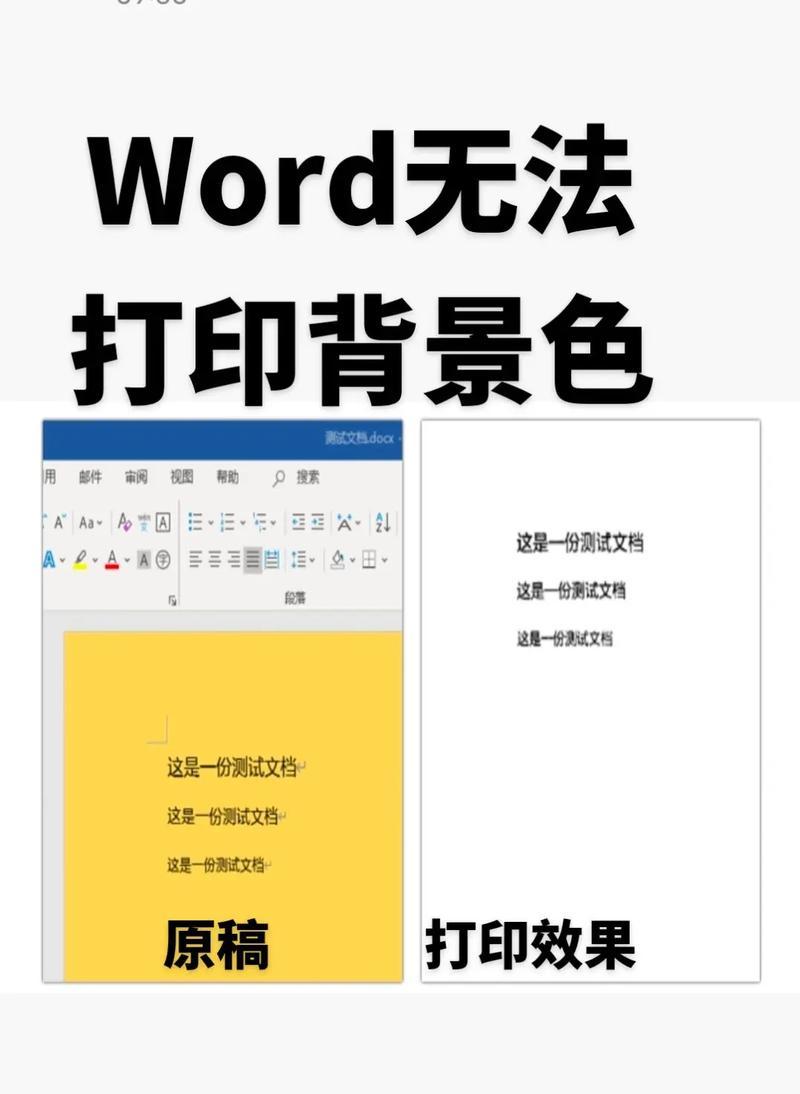
1. 打开你的Word文档,点击左上角的“文件”按钮。
2. 在下拉菜单中找到“打印”选项,点击它。
3. 在打印界面,你会看到打印机名称,点击它旁边的“属性”按钮。
4. 在打印机属性窗口中,切换到“图像品质”选项卡。
5. 接下来,点击“颜色选择”选项,然后从下拉菜单中选择“灰度级”。
6. 点击“确定”按钮,这样你的彩色打印机就会在打印Word文档时优先以黑白模式打印了。
其他软件黑白打印
其实,不管是用Photoshop、CAD还是其他软件,设置黑白打印的方法都大同小异。以Photoshop为例:
1. 打开你的Photoshop文件,点击左上角的“文件”按钮。
2. 在下拉菜单中找到“打印”选项,点击它。
3. 在打印界面,选择你的打印机,然后点击“属性”按钮。
4. 在打印机属性窗口中,找到“颜色管理”选项卡。
5. 在颜色管理选项卡中,选择“灰度”作为打印颜色模式。
6. 点击“确定”按钮,这样你的Photoshop文件也会以黑白模式打印出来啦!
设置默认黑白打印
如果你想让彩色打印机默认以黑白模式打印,那么就需要进行一些系统设置:
1. 点击电脑左下角的“开始”按钮,选择“设备和打印机”。
2. 在设备列表中找到你的打印机,右键点击它,选择“打印首选项”。
3. 在打印首选项窗口中,找到“黑白打印”选项,将其勾选。
4. 点击“确定”按钮,这样你的打印机就会默认以黑白模式打印了。
注意事项
当然,在使用彩色打印机进行黑白打印时,也有一些注意事项:
1. 打印机温度:打印过程中,打印机可能会产生热量,所以不要让打印机长时间连续工作,以免过热。
2. 打印机安全:不要在打印机上放置其他物品,以免影响打印质量或造成安全隐患。
3. 打印纸和色带:确保打印纸和色带已经正确设置,否则可能会损坏打印头或打印辊。
4. 打印头温度:在打印头温度下降之前,不要接触打印机,以免烫伤。
通过以上方法,你就可以轻松地将彩色打印机设置为优先黑白打印了。这样一来,无论是打印文档还是图片,都可以更加方便快捷。希望这篇文章能帮到你,如果你还有其他问题,欢迎在评论区留言哦!